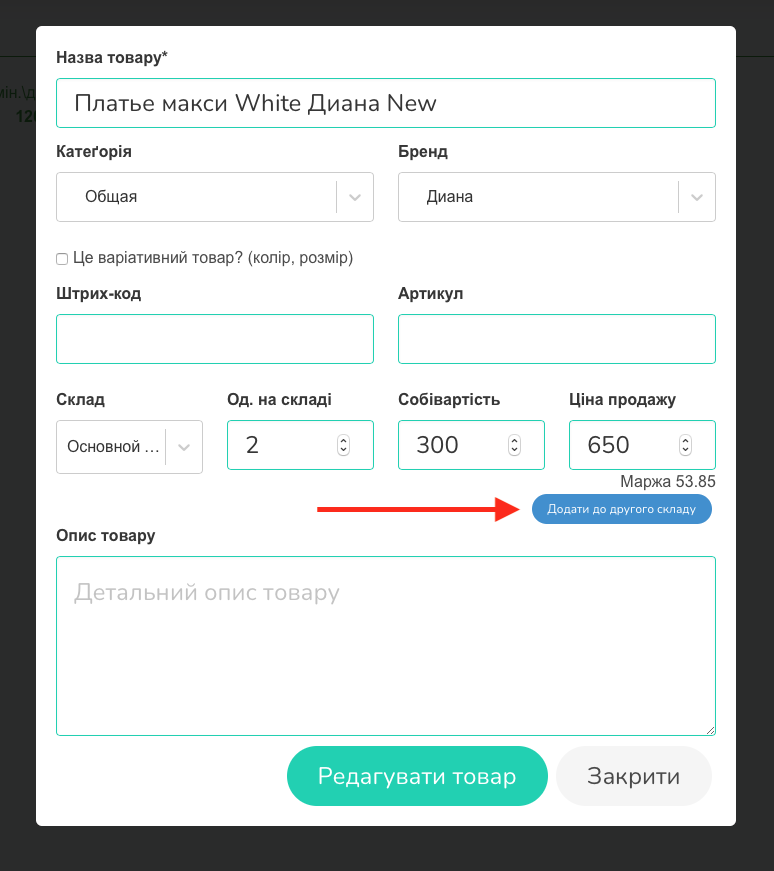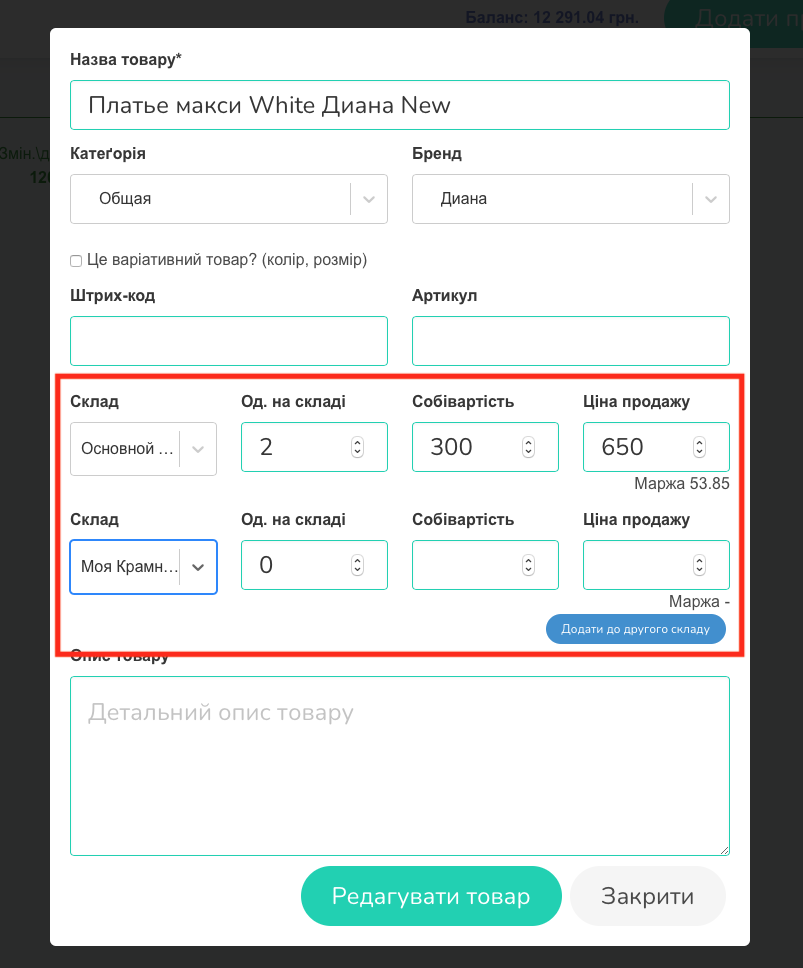Что такое склад
В разделе сайта «Товары» есть все доступные склады или магазины, в которых вы храните, в которых вы храните товары. В этом разделе можно увидеть:
- количество товаров, которые вы добавили,
- количество единиц, доступных для продажи,
- стоимость всех товаров, которые хранятся на складах,
- сумму потенциальной выручки от продажи всех единиц (Скрин 1).

Сразу после регистрации в сервисе система предлагает один вариант – «Основной склад». При необходимости можно создать еще неограниченное количество складов, нажав кнопку «Добавить склад/крамницу» (Скрин 2). Также вы можете переименовать название основного склада.

При добавлении склада вам нужно заполнить поле “Название“, а также выбрать “Тип склада“.
Если вам нужен учет остатков на складе, то ставьте галочку в графе “Контроль остатков“. Если же вы продаёте по системе дропшиппинга или предоставляете услуги, или у вас цифровые товары, то выбирайте “Без учёта остатков“.
После этого нужно нажать кнопку “Добавить склад/крамницу“ (Скрин 3).
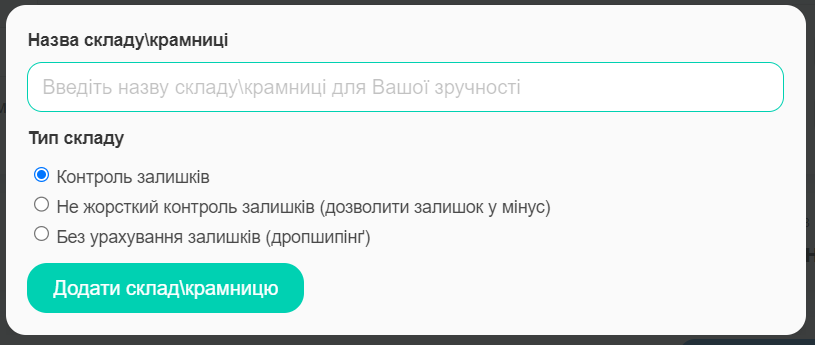
В этом же разделе “Склад“ вы можете Просмотреть товары на складе, Отредактировать Склад или же Удалить Склад, если в нём больше нет необходимости (Скрин 4).
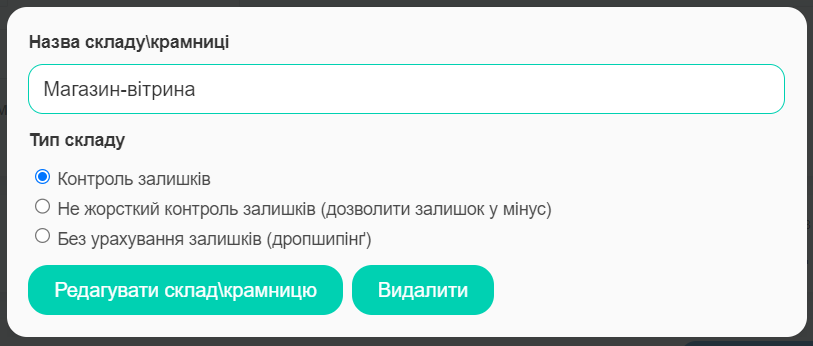
Виды складов
Дропшиппинг
Этот вид складов подойдет тем, кто работает по дропшиппингу, то есть закупает строго определенное количество товаров у поставщиков после получения заказов от клиентов.
Создание склада для дропшиппинга
Чтобы создать такой склад, нужно нажать кнопку «Добавить склад/крамницу», а потом в окне ввести название склада и указать его тип – без учета остатков, то есть дропшиппинг (Скрин 5).
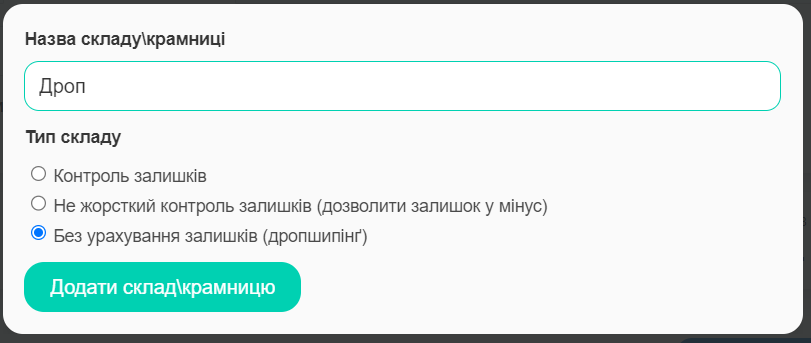
В разделе «Товары» будет добавлен новый состав для дропшиппинга.
Далее вам нужно будет просто добавить новый товар в окне Добавление товара, в котором уже автоматически будет выбран состав «Дроп (Скрин 6)».
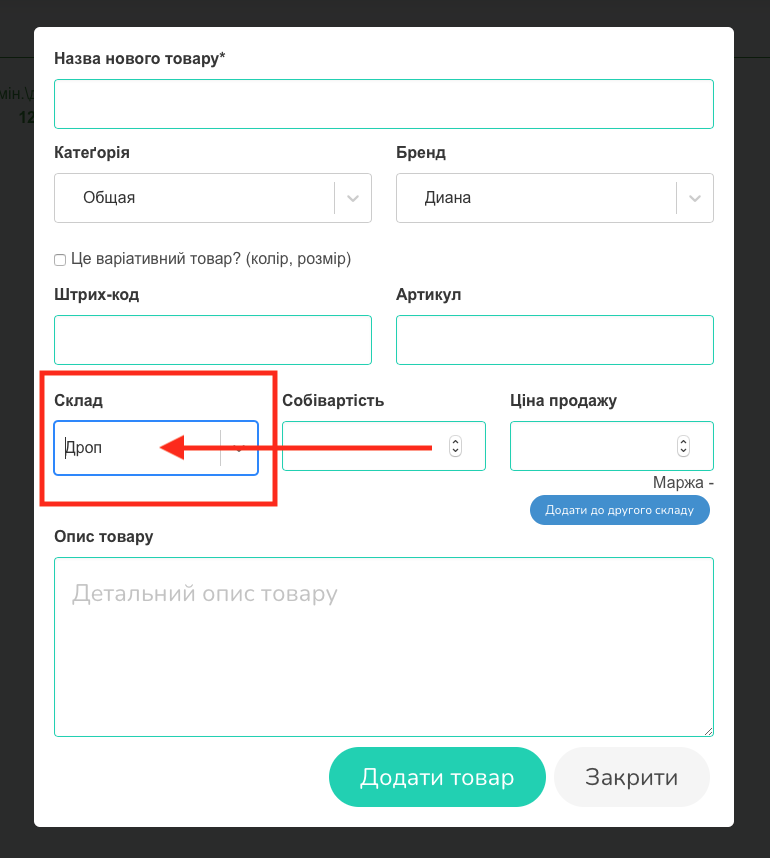
После чего товары в настоящем Составе будут отображаться с безлимитным количеством доступных единиц (Скрин 7).
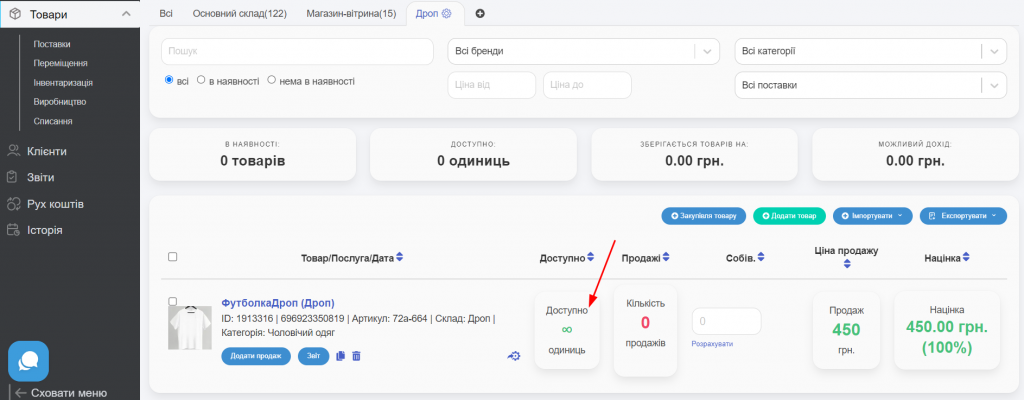
После этого вас перекинет в раздел «Товары» и откроется окно Добавления товара, в котором уже автоматически будет выбран склад «Дроп» (Скрин 8). Далее вам нужно будет просто добавить новый товар.
Крамница(Магазин)
Этот вид складов подойдет тем, кто закупает, а затем реализует товары через социальные сети, сайт или обычный магазин, требующий контроля остатков для своевременного заказа следующих партий.
Создание склада типа крамница (магазин)
Чтобы создать такой склад, нужно нажать кнопку «+», а затем в окне ввести название склада и указать его тип – контроль остатков (Скрин 8).
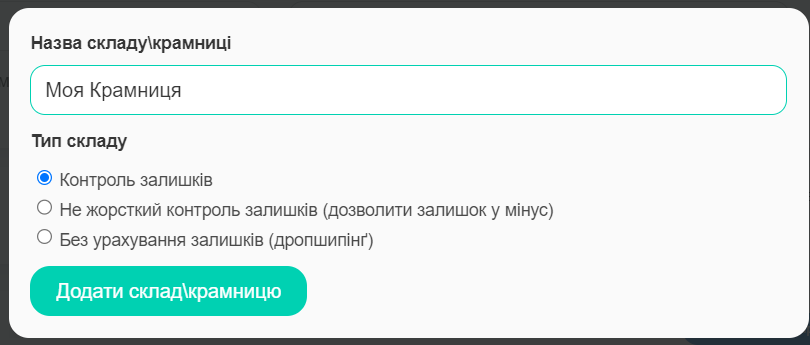
После этого в разделе «Склады» в таблицу добавится новый склад для контроля остатков с такими полями: товаров/в наличии товаров, количеством доступных единиц, общей стоимостью товаров и потенциальной выручкой (Скрин 9).
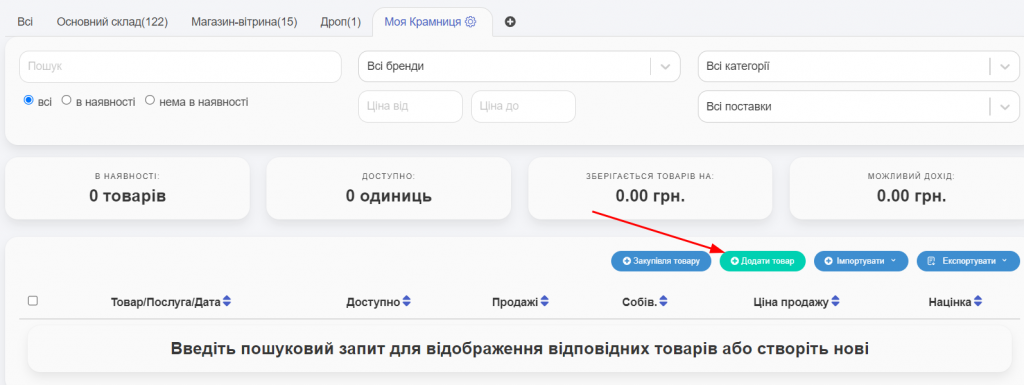
Чтобы добавлять на созданный склад новые товары, необходимо кликнуть по ссылке «Добавить» в колонке таблицы «Добавлено товаров» (Скрин 10).
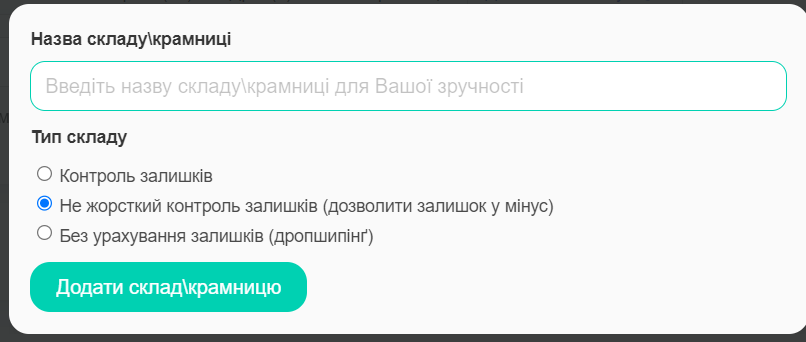
Важно!
Поменять или добавить склад можно непосредственно в разделе «Товары», открыв (редактируем) карточку необходимого товара.
Поменять вид склада, где находится товар, выбрав другой состав из выпадающего меню поля «Склад» (Скрин 11).
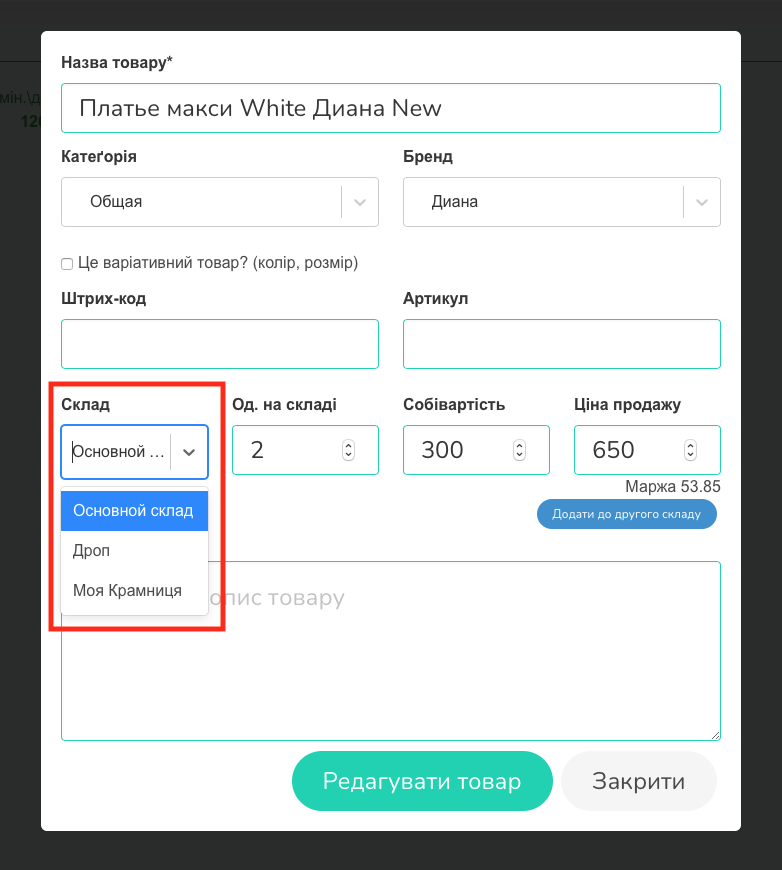
Добавить этот товар еще и на другой склад можно, выбрав опцию «Добавить во второй состав» (Скрин 12,13). Добавив новый склад, не забудьте указать количество единиц на складе, себестоимость и цену продаж.